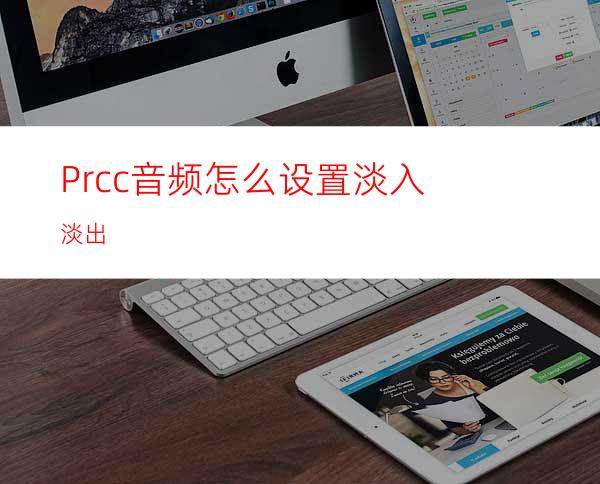
Pr的版本更新导致很多朋友不会设置音频的淡入淡出了,cc版本跟以前的cs版本相比较,音频设置是有了一定的更新,那么具体怎么设置淡入淡出呢,接下来看教程。
工具/原料
pr cc 2018
win10 x64
方法/步骤
打开Pr,新建项目,导入音频素材。
将音频素材拖放到右侧的区域,新建序列。
选择时间轴上的音频文件,点击左上方的效果控件选项。
选择音量选项,然后选择级别选项。
在音频的开始处点击添加关键帧,点击级别后边的关键字圆点即可,移动一点时间,再次添加关键帧。
点击时间轴上的第一个关键帧,向下拉动至底部,这样形成一个斜线,这个就是淡入的效果。
同理,在音频的末端,添加两个关键帧。
点击最后一个关键帧,向下拉动到底部,形成一个向下的斜线,这样淡出的效果也就有了。
整体看,就是开始端有个上升的斜线,末端有个下降的斜线,这个就是淡入淡出的效果。




















